目次
新型コロナウイルスに対応するマーケティング戦略とテレワーク導入という特集の中でお送りしている「テレワーク導入に向けたステップ」も今回で4回目となりました。
いかがでしょうか。状況が日々変わる中で確かなことは言えませんが、テレワーク導入の必要性をここ数週間、数日で強く認識された方も多いと思います。
個人的な見解ですが、これを機に日本企業のテレワークは一気に加速し、そして定着すると思います。導入理由が何であれ、一度テレワークを導入した企業が、危機が去った後に完全にやめてしまうことはほとんどないでしょう。
現在は危機管理、リスクヘッジ面が注目されていますが、テレワークには業務効率の向上や人材活用の最適化など、様々なメリットがあります。
第1回:テレワークの概要とメリット
第2回:テレワーク導入によくある懸念
第3回:セキュリティとルール策定
第4回:テレワーク導入に必要なツール
第5回:テレワーク導入事例
それでは、今回のテーマはテレワーク導入に必要なツールです。もっと幅広く、テレワーク導入に必要なICT環境といってもいいかもしれません。
ここまでシリーズを読んでいただいた方はご存知と思いますが、テレワークの働き方はオフィスワークと全く異なります。そのため、利用するツール、ICT環境も異なります。
テレワーク導入に必要なICT環境:コミュニケーションツール
テレワークの大きな懸念はセキュリティと仕事効率、そしてコミュニケーションです。中でもコミュニケーションは、テレワークの課題として声が挙がりやすい傾向にあります。
ザイマックス総研が行った「テレワークの実態調査」では、全回答者(テレワーク経験者・未経験者を含む)の78%がテレワークに対して何かしらの不安要素を感じていることがわかりました。
黄色が対象者全体が回答した不安の割合で、緑が実際にテレワークを経験して感じたデメリットです。
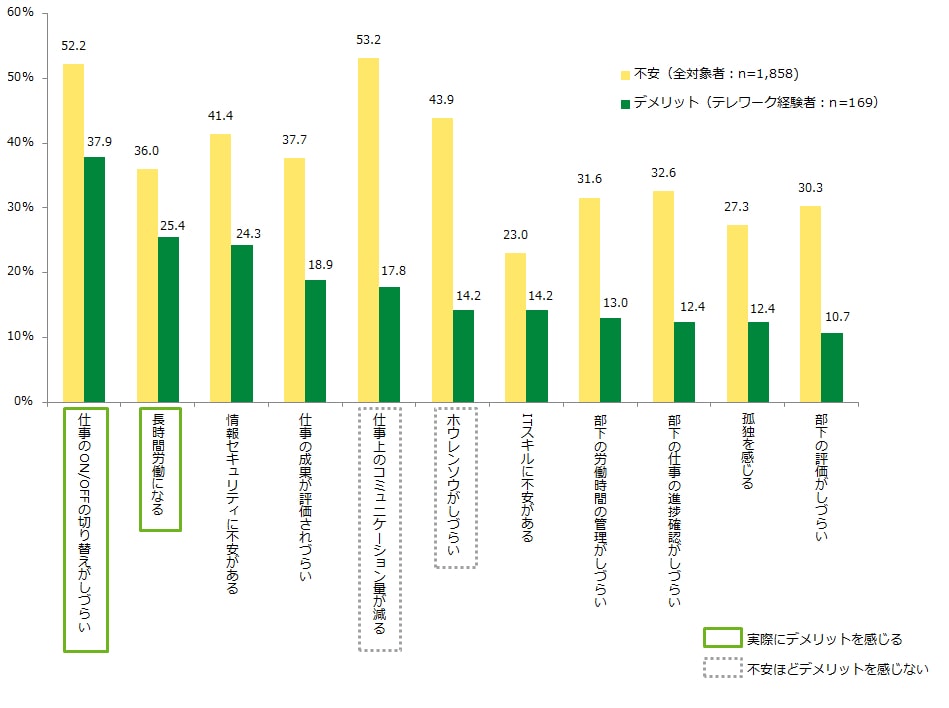
画像:ザイマックス総研 テレワークの不安や懸念に対して、コミュニケーション関連のものが多く挙げられた。
調査結果によるとテレワークに対する不安として、やはり「仕事上のコミュニケーション量が減る」「ホウレンソウがしずらい」が高く出ています。そのほかにも「仕事の進捗が確認しづらい」「孤独を感じる」など、コミュニケーションに起因する不安も上がっています。
しかし、実際にテレワークを実施している人が感じるデメリットとして、コミュニケーションに起因するものはそこまで高い比率になっていません。テレワークにおけるコミュニケーションをきちんと考えることで、対策できるということです。
それでは、テレワークにおけるコミュニケーションツールを見ていきましょう。
通常のビジネスコミュニケーションであれば、電話とメールが中心になると思います。しかし、テレワークにおいては話しかける感覚で気軽にやり取りができるチャットツールの導入が欠かせません。
Slack
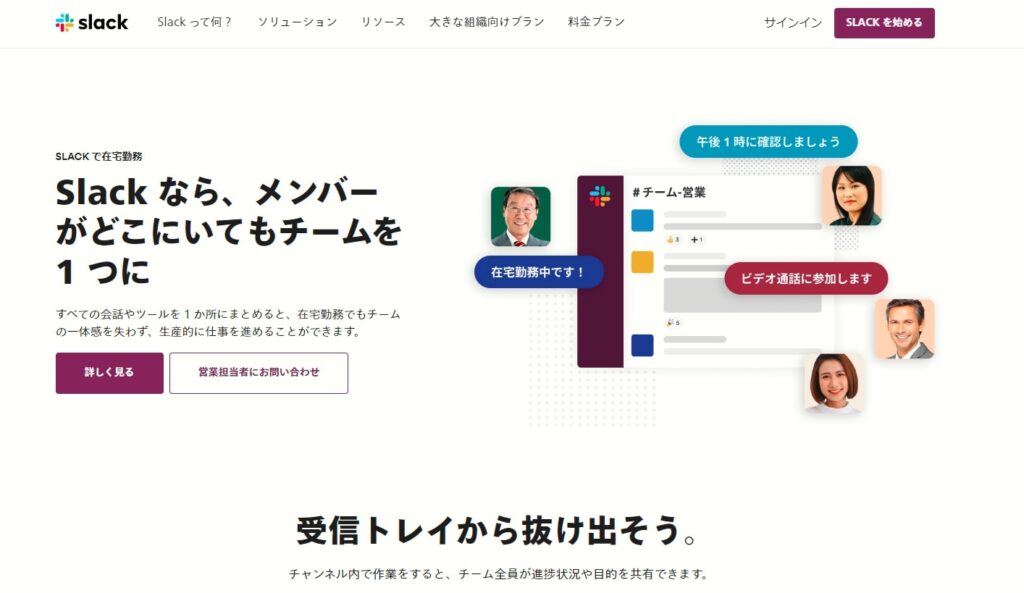
画像:Slack
様々なビジネスコミュニケーションツールがありますが、中でもSlackはカスタマイズ性が高く、使いこなせばテレワークでも対面とそう変わらない、密度の高いコミュニケーションが可能です。
最大の特徴は連携アプリの数で、これから紹介するWeb会議ツールのZoomや勤怠管理ツールのジョブカンなどと連携しています。例えば、Zoomと連携すれば、Slack上の電話アイコンをクリックするだけでZoomでWeb会議が開けます。ジョブカンと連携すれば、チャットで出退勤の打刻ができるようになります。
また、Googleドライブとも連携しており、SlackでGoogleドライブ内のファイルにアクセスすることもできます。小さなことですが、いちいち別のタブを開く必要がないので、業務効率を上げることができます。
Trelloというタスク管理アプリも連携しており、タスク管理をSlackで行うこともできます。
このように、様々な外部アプリと連携できる点がSlack最大の魅力です。
また、チャットツールとしても非常に多機能です。チャットツールで長文を書くと、文字が羅列され読みづらくなりますが、Slackでは引用したり、一部のテキストに背景を入れたり、太字にしたりといったことが可能です。過去のチャットを日付、相手を指定して検索することもできるため、検索性も優れています。
特定のチャットにスターをつけ、重要なやり取りを後で読み返せるようにしたりと、ビジネスコミュニケーションでほしい機能が一通りそろっています。
Chatwork
Chatworkもテレワークで導入している企業が多いビジネスコミュニケーションツールです。
また、新型コロナウイルスの影響に伴うテレワーク支援のため、企業向けプランを1ヶ月間無償提供というキャンペーンも行っているので、ぜひチェックしてみてください。
エンタープライズプランでは、セキュリティ対策をサポートする様々な機能が用意されており、安心して利用することができます。
ビジネスチャットツールとしては、SlackとChatworkが2大チャットツールといわれており、おそらくこのどちらかを導入し、後述するZoomやSkypeといったWeb会議ツールを併用することになると思います。
ChatworkはSlackほど高機能でカスタマイズ性があるわけではありません。しかし、テクノロジーに精通していなくてもすぐに使えることと、日本企業が提供しておりサポート体制が安心できるという理由で、多くの企業が導入しています。
また、Chatworkにはタスク管理機能はあります。Slackの場合、外部サービスと連携する必要がありますが、Chatwork1つでビジネスコミュニケーションとタスク管理ができます。
Zoom
Web会議ならZoom一択、といわれるほど広く利用されているビジネスコミュニケーションツールです。
Zoomが人気の理由は、第一に接続が非常に簡単なことです。Web会議の相手がZoomアカウントを持っていなくても、URLを伝えるだけでWeb会議ができます。様々な取引先とWeb会議をするたびにアプリのインストール方法、アカウントの作成方法、会議への参加方法などを教えていたら負担になります。ビジネスツールとして、誰にとっても使いやすいことは非常に重要です。
また、Zoomは接続が安定しているという特徴があります。Web会議中に画面が固まったり、画質が劣化したり、接続が切れたりすることは大きなストレスです。過去Web会議を行ったことがある方には、時間を決めて会議を開いたのに接続が安定しなくてほとんど話し合えなかった、という経験があるかもしれません。
Zoomはデータ通信量が小さく、50人以上で接続しても安定します(もちろん、通信環境に依ります)。
画面シェアやチャット、質問機能、アンケート機能など、Web会議やウェビナーに必要なツールは一通りそろっている印象です。弊社でも、ウェビナー開催時にはZoomを利用しています。
無料版では3人以上のグループ通話の制限時間が40分という制限がありますが、そのほかの機能はだいたい無料版でも使えます。
なお、テレワークが注目されZoomの導入が広がる中で、Zoomのセキュリティ面の脆弱性にも指摘が入っています。ZoomはURLを知っていれば誰でも参加することができ、URLについているIDは9~10ケタの数字なので、適当に打ち込んで接続することができてしまいます。
URLにパスワードをかける機能もありますが、使い勝手の良さとセキュリティはなかなか相容れません。
Zoomはこうした指摘を受け、2020年4月1日に、新機能の開発プロジェクトを凍結し、セキュリティ対策とプライバシー保護、透明性の向上に力を注ぐといった内容の声明を発表しました。
URLにパスワードをかければ「Zoom爆弾」などと呼ばれる乱入はある程度防げるでしょう。しかし、テレワーク導入にあたり急遽Zoomを使い始めまだ使い方をマスターしていないという人も少なくありません。
こうした脆弱性、危険性があることも理解したうえで導入を検討しましょう。
Skype、Microsoft Teams
急激にシェアを伸ばしているZoomに対し、Web会議ツールとして長く使われてきたのがSkypeです。
Zoomにシェアを奪われているように見えますが、Skypeのコンセプトは「ビデオ通話」です。つまり、IDを使って1対1のビデオ通話を行うことが基本に設計されています。
個人アカウントの作成が必要で、スマートフォンからの画面共有ができない、ログが録音機能がないなど、不便に感じる部分もあるかもしれません。
しかし、Web会議ではなく、ビデオ通話と考えたとき、非常に大きなメリットがあります。例えば、固定電話や海外への通話もSkypeからかけることができます。また、セキュリティが強固という特徴から、多少の不便さがあってもSkypeを使う企業もいます。
また、Web会議などを本格的に行う場合は、Microsoft Teams(旧:Skype for business)という法人向けのプランを利用することもできます。Microsoftの「Office365」に含まれているため、「Office365」を利用している場合はぜひ使ってみてください。
こちらはSkypeをウェビナーやWeb会議用にアップグレードしたもので、Zoomのように多機能でありながら、高いセキュリティ水準を誇っています。
bellFace
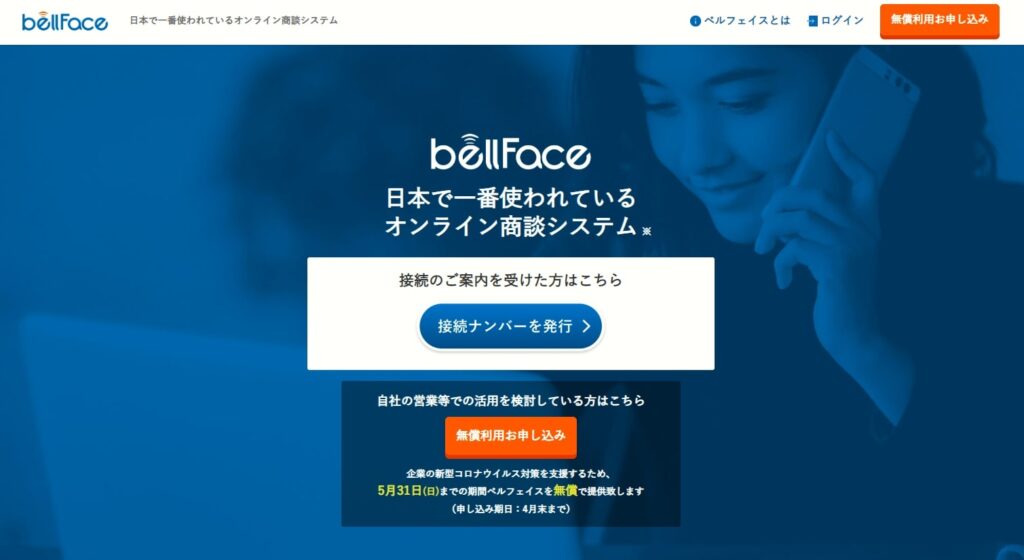
画像:bellFace
テレワークでは、基本のコミュニケーションをチャットで、会議やミーティングをWeb会議で行うことになると思います。チャットツールはSlackかChatwork、Web会議ツールはZoomかSkype(Microsoft Teams)から選択すると思います。
社内のコミュニケーションはおそらくこれで十分。bellFaceは社外とのコミュニケーション、つまり商談を行うためのツールです。
bellFaceは「5秒でつながるオンラインルーム」というキャッチコピーで、BtoB企業を中心に導入されています。
Skypeはアカウント登録してIDを教えてもらう必要があります。Zoomも接続が簡単とはいえ、アプリのインストールが必要です。しかし、bellFaceはそうしたものが全く必要ありません。商談先にブラウザで「bellFace」と検索して、接続ナンバーを取得してもらえばすぐにWeb商談を開くことができます。
また、他のツールと異なり、音声に関しては電話を利用します。ビデオはインターネットで接続し、音声は電話と分けることで、安定した接続が可能になっています。
そして、ビデオのほうでは資料を共有したり、画面を共有したりと、商談に欲しい機能が豊富にそろっています。
また、名刺プロフィール機能というものがあり、担当者のプロフィールを名刺のようにカスタマイズし、商談をスムーズにさせます。
さらに営業担当に嬉しい機能として、セールスログという機能があります。セールスログでは、どの資料をどれだけ見ていたか、何をどれだけ話していたかといった商談内容が自動で記録されます。
こうしたデータを分析すれば、受注につながった商談の流れをデータ化・ノウハウ化し、営業効率を高めることができます。
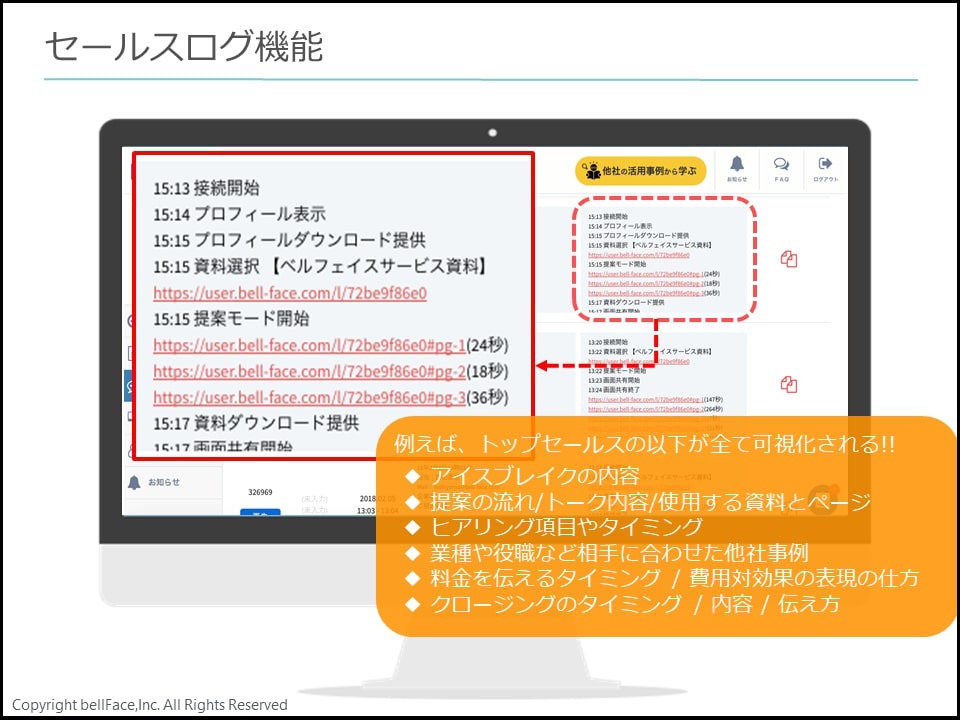
画像:liskul bellFaceのセールスログ機能では、どの資料をどれだけ見たかといった記録が自動で残る
テレワーク導入に必要なICT環境:データ共有ツール
テレワークの形態によっては必要ないかもしれませんが、データ共有ツールの導入も検討しておきましょう。
業務データを管理する一番安全な方法は、社内サーバーに保管場所を作成することです。会社のIPアドレスからしかアクセスできないようにしておけば、外部から侵入されたり、漏洩するリスクを低く抑えることができます。
そして、社内サーバーに保管してある重要なデータにテレワーク中にアクセスしたいときは、リモートデスクトップで接続するなど、安全な方法をとります。
しかし、セキュリティに関する記事でもお伝えしたように、セキュリティ対策は情報のレベルわけから始まります。そこまで機密性の高くない情報までアクセスしにくくしてしまったら、業務効率が下がります。とはいえ、テレワーク端末に保存するのはリスクが高い。
そんな時に利用したいツールが、データ共有ツールです。今回は、データ共有だけでなく幅広く利用されているグループウェア「G Suite」と、業務に必要なアプリケーションを構築し、データを一元管理できる「kintone」を紹介します。
G Suite
Gmail、Googleカレンダー、Googleスプレッドシート、Googleドキュメント…
もはや仕事でGoogleのツールを使わないほうが難しいくらいです。多岐にわたるGoogleのツールを1つのパッケージで利用できるサービスがG Suiteです。データ共有ツールというよりも、総合的なグループウェアとして使われています。
G Suite の Business エディションと Enterprise エディションでは、データ共有ツールのGoogleドライブを容量無制限で利用できます。
Googleドライブの魅力はなんと言っても検索性です。キーワードを入力して検索すると、キーワードのマッチ度だけじゃなく、そのユーザーにとって重要なファイルを予測して表示してくれます。
ドライブファイルストリームという機能を利用すれば、通常のファイルと同じくFinder(Mac)やエクスプローラー(Windows)でGoogleドライブ内のファイルにアクセスできます。
kintone
サイボウズが提供するkintoneは「探し物時間をゼロに」をテーマにしており、あらゆるファイルを一元管理することができます。変更履歴も残り、関係者だけしかアクセスできない限定公開スペースを持つことができるなど、ビジネスデータのやり取りに最適化された機能が多く用意されています。
kintoneはただのデータ共有アプリではありません。プログラミングの知識は全く不要で、100種類以上のサンプルを組み合わせるだけでkintone上にオリジナルアプリを構築できます。
老舗染め物メーカーでは、工程管理をkintoneでアプリ化し、大幅に改善することができたという事例もあります。
ドラッグ&ドロップだけで在庫管理や顧客管理アプリが作れるのは魅力ですね。
また、プロジェクト管理や社内SNSなど、コミュニケーションツールとしても活躍します。
他にも日本企業が提供しているためサポート体制が充実している、多重バックアップでデータの完全性を補完しておりセキュリティ対策も万全など、様々なメリットがあります。
テレワーク導入に必要なICT環境:シンクライアント型デバイス・ソフト
シンクライアントとは、必要な機能の多くを仮想空間または別デバイスに任せ、デバイス、ソフト側ではデータの保存などの処理をほとんどしないことを指します。
シンクライアントは「セキュリティ」「コスト」の点から非常に優れており、テレワークで導入されることも多くあります。
まず、セキュリティについてですが、シンクライアントでは端末側で情報を保存したり、プログラムを実行することがほとんどありません。これらはすべて仮想空間や別デバイスで行われるため、たとえシンクライアント型デバイスがハッキング被害などを受けても、セキュリティリスクを最低限に抑えることができます。
また、たとえ操作するデバイスが変わっても同じ仮想空間やデバイスにつなげば同じデータ、アプリケーションを利用することができます。
コスト面では、単純に端末のコストを下げることができます。業務に必要な機能をテレワーク端末で行おうと思うと、テレワーク端末側にも相応のスペックが求められます。しかし、シンクライアントであれば、デバイス側は仮想空間、別デバイスを操作するだけなので、低いスペックでも問題ありません。
また、業務に必要なアプリ、ソフトのライセンスもテレワーク端末に導入する必要がなくなるため、ライセンス費も安く済みます。
シンクライアントには、シンクライアント型デバイスを使う方法や、既存デバイスに新クライアント用のOSやソフトをインストールする2つの方法があります。
ThinclST
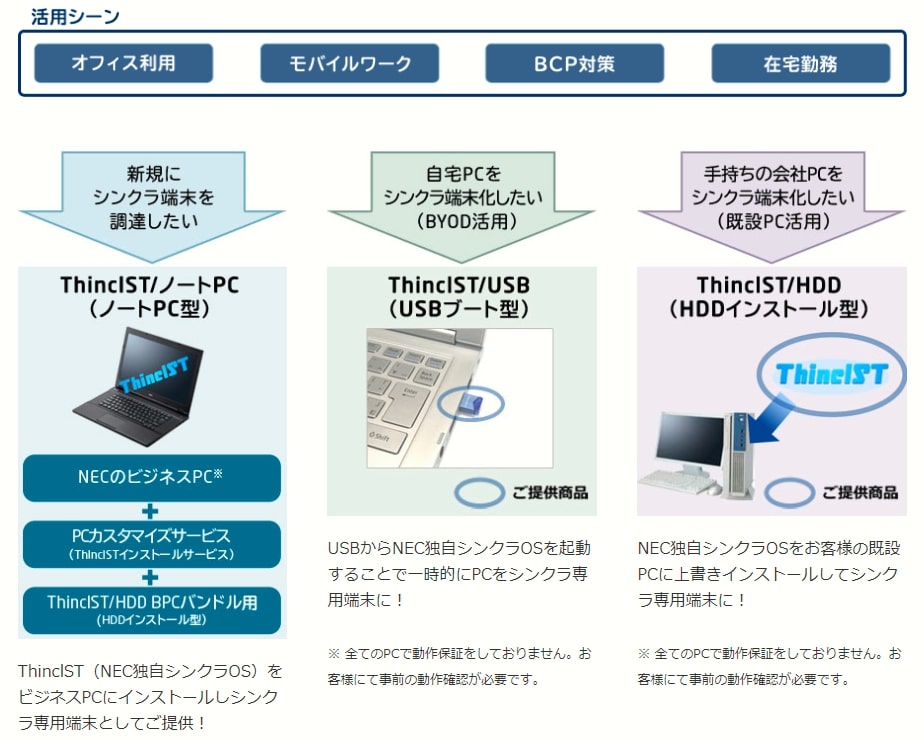
画像:ThinclST
ThinclSTでは、目的に合わせて「USBブート型」「HDDインストール型」「ノートPC型」の3種類の方法で、シンクライアント端末を利用することができます。
USBブート型では、USBを指すだけでそのデバイスをシンクライアント端末にすることができます。そのため、災害時など出勤できない時でも、USBを指すだけで自宅で同じように仕事ができます。ノートPC型では、シンクライアントがすでに実装された仕事用PCが提供され、営業先や自宅など、どこでも同じ環境で仕事ができます。
いずれの方法においても、仮想デスクトップや社内PCにリモートアクセスするため、業務データを一切持ち出しません。
ThinclSTで利用するOSはすでにセキュリティ対策がされた専用OSなので、別のウイルス対策ソフト、暗号化ソフトなども不要です。
TeamViewer
テレワークを導入する際、より手軽に自前のデバイスをシンクライアント化するなら、TeamViewerが非常に便利です。TeamViewer はシンプルなリモートデスクトップツールです。TeamViewerを使ってテレワークを行う場合、サーバーやネットワーク機器などを新たに準備する必要がありません。会社のPCとテレワークで使いたいデバイスにTeamViewerをインストールするだけで、リモートアクセスして作業することができます。
他にもリモートデスクトップツールは数多くありますが、TeamViewerの魅力は遅延が少ないことです。リモートデスクトップ接続を行うと、すべての操作をインターネットを通じて遠隔で行うため、若干ですがタイムラグが生じてしまいます。マウス操作やタイピングの遅延は、業務効率を大きく落としますが、TeamViewerは遅延が少ないためストレスなく仕事ができます。
セキュリティが強固な点も、テレワークでTeamViewerが選ばれる理由です。リモートデスクトップ方式でテレワークを行う場合、オフィスのPCで仕事をするのと同じ業務ができます。つまり、会社のPCからしかアクセスできない重要な情報も、間接的にですがテレワーク端末からアクセスできてしまいます。
TeamViewerは接続しているデバイス間で通信を暗号化し、接続には両方の端末側での設定が必要になっています。TeamViewerは金融機関や政府機関での利用実績もあるため、セキュリティも安心できます。
テレワーク導入に必要なICT環境:ソフトフォン
チャットやWeb会議が浸透しても、やはりビジネスコミュニケーションとして欠かせないのが電話です。
会社のオフィスには電話機があり、会社電話番号にかかってきた電話を内線でつないだり、といったことが可能と思います。しかし、自宅ではそうした繋ぎ方はできません。社内の人が一度対応し、その後個人携帯や社用携帯でかけなおすことになると思います。
しかし、全員に社用携帯を用意することは無駄が多く、個人携帯での対応も会社として望ましくはありません。
そこで導入したいのがソフトフォンです。ソフトフォンとは、パソコンやスマートフォンに専用のソフトをインストールして、インターネットを介して通話することができるものです。会社番号にかかって電話を個人PCで受け取ることができますし、社内の電話機と同じように内線でつなぐこともできます。
クライアント様と電話でコミュニケーションをとる可能性があるなら、テレワーク時にぜひ導入しておきたいツールです。
Arcstar Smart PBX
NTTコミュニケーションズの「Arcstar Smart PBX」は内戦機能を備えたソフトフォンです。スマートフォンやIP電話、PCなど様々なデバイスに対応しており、どのデバイスでもビジネスフォンとして使えます。テレワーク目的だけでなく、電話機代の削減などコストカットの面でも導入している企業が増えています。
またArcstar Smart PBXでは各端末にビジネス専用の050番号を持つこともできます。ビジネス用の連絡先情報を管理・共有する電話帳もあるため、プライベートの連絡先と混ざることもありません。
モバビジ
モバビジはその名の通りスマートフォン(モバイル端末)での利用に強みのあるサービスです。スマートフォンが子機となるため、電話機器の設置は必要なく、クラウド上で利用するサービスなので移転や増設に伴う工事も発生しません。
モバビジを使うと、外出先でもスムーズに転送された電話を受けることができます。転送電話は内戦扱いなので通話料は無料。かけ直しも会社の電話番号からになります。
モバビジの特徴は安さと音質です。価格については他のソフトフォンやビジネスフォント比較してもかなり安価に利用することができます。
また、一般的なソフトフォンはインターネット接続なので音質が劣化してしまいます。しかし、モバビジはNTTの電話回線網と直結しているため、通常の電話と同じ音質で通話することができます。
モバビジは総務省判定基準「クラスA」に該当しています。「クラスA」は固定電話品質、「クラスB」は携帯電話品質なので、携帯電話で通話するよりもさらに音質が良いということです。
MOT/Phone
MOT/Phoneは非常に多機能なサービスで、会社からの電話転送や会社番号での受信・発信はもちろん、通話録音、自動音声案内、スマートフォンやPCからのFAX送受信、CTI(Computer Telephony Integration=電話番号から顧客情報を確認したりする機能)など、豊富な機能が用意されています。
機能が非常に多いことから、単なるビジネスフォン、テレワーク対応のためだけでなく、コールセンターにも導入されています。
ソフトフォンを導入することで、まず会社から電話機と電話線を無くすことができます。これだけもかなりの経費削減、仕事効率向上につながるでしょう。
それだけでなく、CTIによって電話がかかってきた瞬間、どこの誰で、どういった案件状況なのかといったことを確認することができるため、電話対応の最適化にも繋がります。
テレワークという理由に限らず、メリットが多いサービスなのでぜひ利用を検討してみてください。
テレワーク導入に必要なICT環境:MA、CRM、SFA
最後に、MA、CRM、SFAを紹介します。これはテレワークのために必要なツールというよりも、テレワークにおいても業務効率を下げず、企業活動を最適化するためのツールです。
テレワークには様々なメリットがあると第1回で紹介しましたが、顧客やスタッフとの距離が広がり、コミュニケーション密度や関係性、チームワークの低下といった点はどうしても発生しています。
そんな中でも顧客との関係性を最適化し、チームワークで強く連携しながら企業を成長させていくには、MA、CRM、SFAなどのマーケティングプラットフォーム導入が非常に重要です。
それぞれ説明すると、
- MA(マーケティングオートメーション=Marketing Automation)…顧客情報、行動に応じ、適切なタイミング、内容のマーケティングキャンペーンを実施し、One to Oneマーケティングを実現すること。
- CRM(顧客関係管理=Customer Relationship Management)…顧客ごとのやり取りや顧客情報を管理し、分析。顧客との関係性を最適化するための戦略。
- SFA(営業支援システム=Sales Force Automation)…営業活動の見える化を図り、営業ノウハウの共有、営業活動の全体最適化を支援するツール。
これらをまとめて、マーケティングプラットフォームと呼んでいます。
こうした戦略、ツールを導入していれば、たとえテレワークに切り替わり、顧客との物理的な距離が生じたとしても、適切なアプローチを行い、新規顧客開拓、既存顧客の満足度向上につなげることができます。また、顧客情報、取引情報、マーケティングキャンペーン情報など、あらゆる活動を一か所にまとめ、全員で共有することで、細かなミーティングなどを行わなくともスタッフ全員が同じ目標に向かうことができます。
弊社でも、マーケティングプラットフォームを導入し、営業・マーケティング戦略にインサイドセールスを取り入れています。その結果、外出が自粛され、対面での打ち合わせはもちろん出社さえ制限している中でも、これまでとほとんど変わらない体制で顧客対応にあたれています。
マーケティングプラットフォームは、通常時はもちろん、緊急時にも顧客をサポートし、事業を継続するうえで役立ちます。
HubSpot
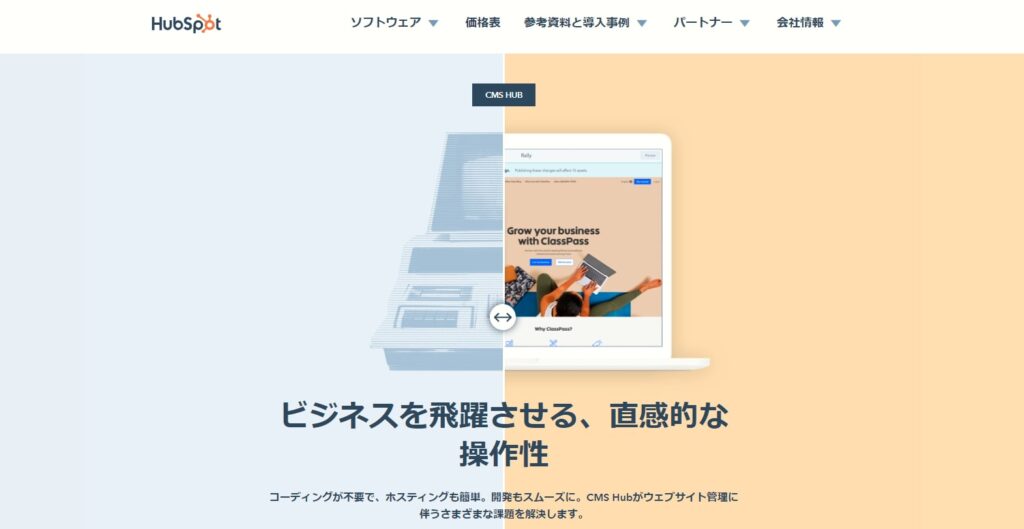
画像:HubSpot
セールスフォースやB-Dash、SATORIなど様々なマーケティングプラットフォームがありますが、今回紹介するのはHubSpotです。HubSpotは弊社の社内でも導入していますが、MAやSFA、CRMなど特定の分野に特化しているのではなく、まさしくマーケティングプラットフォームとして全体をカバーしています。
マーケティングプラットフォームは役割によってMA、SFA、CRMなど呼び方が分かれますが、これらが密接に連携していることが非常に重要です。
HubSpotでは、マーケティングチームが獲得したリード、営業チームが獲得した引き合いを同じダッシュボードで管理し、それぞれに対するマーケティングキャンペーンを最適化、営業の取引状況まで完全に管理することができます。
HubSpotについてはGrabでも多くの記事がありますが、もしテレワーク導入にあたりマーケティングプラットフォームの導入を検討される際は、下記の記事から無料デモアカウントを入手してください。
次回予告:テレワークの導入事例
今回はテレワークに必要なツールをいくつか紹介しました。もちろん、これらだけでテレワークにできるかというと、そういうわけではありません。勤怠管理や勤怠評価のツールが必要になるかもしれませんし、セキュリティの観点から自社サーバー内に特別なネットワークを構築する必要が出てくるかもしれません。
しかし、緊急事態宣言が発令され、とにかくテレワークを導入する必要がある、という状態であれば、コミュニケーションツールとリモートデスクトップツールがあれば一旦はテレワークに切り替えることができます。
その上で、もろもろの準備を徐々に進めていくのが良いのではないでしょうか。
では、テレワーク導入のステップシリーズ、最後はテレワークの導入事例です。これまでいろいろとテレワークについて情報を発信してきましたが、実際に企業がどのように導入し、どういった課題に直面したか、どういうメリットを感じているか、失敗・成功の理由についてお伝えします。事例を知ることが導入への近道となるでしょう。
第1回:テレワークの概要とメリット
第2回:テレワーク導入によくある懸念
第3回:セキュリティとルール策定
第4回:テレワーク導入に必要なツール
第5回:テレワーク導入事例





